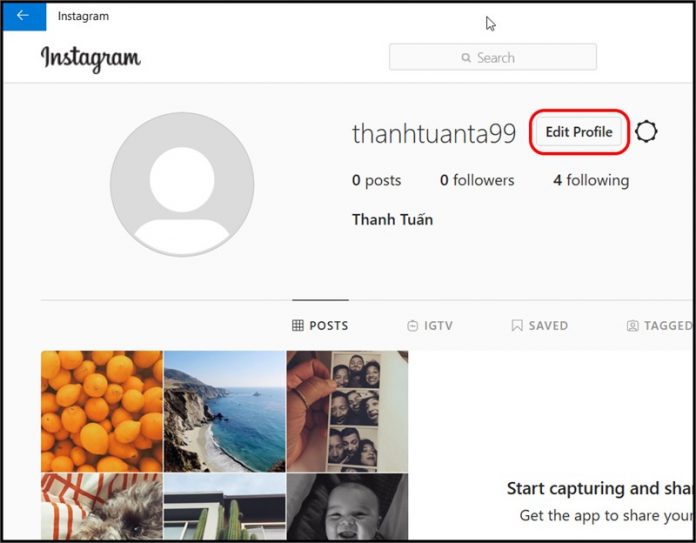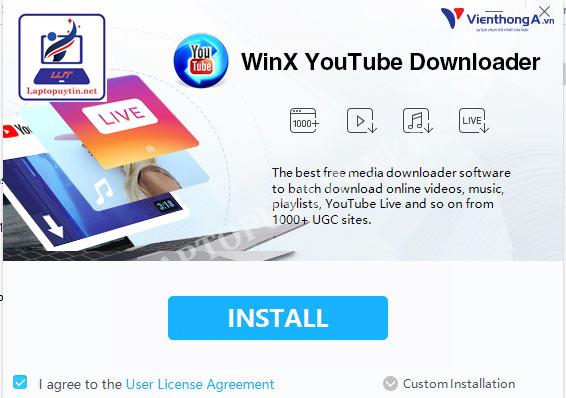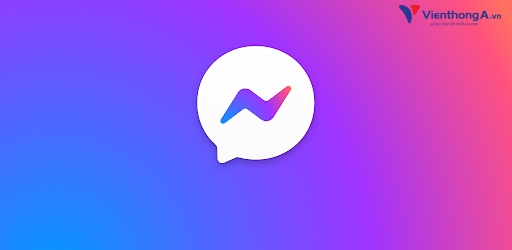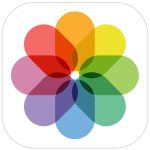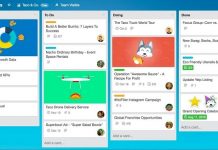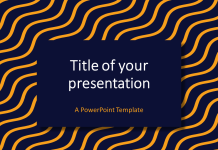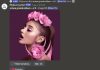Nếu bạn là một người thường xuyên sử dụng mạng xã hội như Facebook, Twitter và Instagram, chắc chắn bạn đã trải qua những lúc đăng story hay hình ảnh và lo lắng về việc mọi người có thể nhìn thấy và xâm phạm sự riêng tư của bạn. Bài viết này sẽ giúp bạn hiểu rõ hơn về cách xóa tài khoản Instagram vĩnh viễn hay tạm thời dành cho bạn.
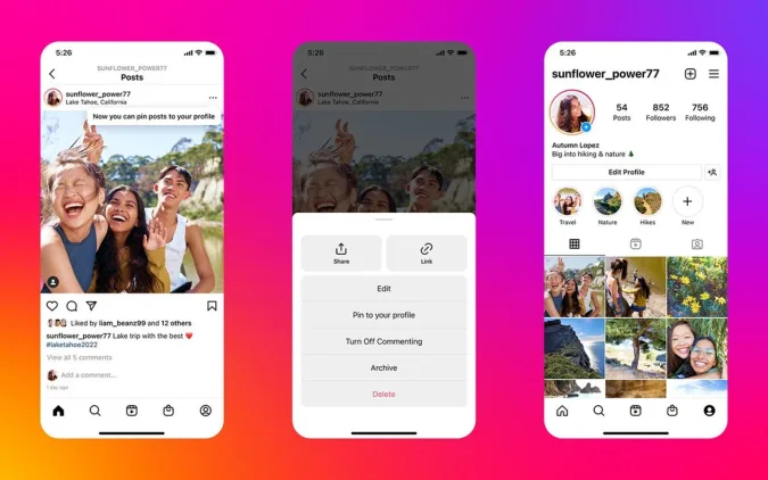
Nếu bạn đang lưỡng lự không biết có nên xóa tài khoản Instagram hay không, bạn có thể tạm ngưng sử dụng tài khoản (Deactivate) Instagram trong một khoảng thời gian. Khi tài khoản của bạn bị tạm ngưng, thông tin như profile, hình ảnh, comment và số like sẽ được ẩn đi – nhưng nếu bạn đăng nhập lại, tất cả thông tin sẽ được khôi phục bình thường.
Tuy nhiên, khi bạn quyết định xóa tài khoản Instagram vĩnh viễn, tất cả thông tin như profile, hình ảnh, video, comment, số like và số người theo dõi sẽ biến mất. Hãy nhớ rằng khi đã xóa tài khoản Instagram vĩnh viễn, bạn không thể khôi phục lại nó. Vì vậy, trước khi thực hiện các bước xóa tài khoản, hãy sao lưu toàn bộ dữ liệu Instagram của mình.
Cách xóa tài khoản Instagram vĩnh viễn trên máy tính, laptop

Để xóa tài khoản Instagram vĩnh viễn, bạn cần thực hiện các bước sau:
Bước 1: Truy cập vào trang “Delete Account Instagram” và đăng nhập vào tài khoản cá nhân Instagram của bạn.
Bước 2: Chọn các lý do bạn muốn xóa tài khoản Instagram cá nhân.
Bước 3: Nhập lại mật khẩu của tài khoản và nhấn “Xóa vĩnh viễn tài khoản của tôi” ở phía dưới cùng.
Ngay lập tức, tài khoản Instagram của bạn sẽ bị xóa vĩnh viễn và không còn tồn tại bất kỳ dấu vết nào trên Instagram.
Cách khóa tạm thời tài khoản Instagram trên PC, Laptop
Bạn không thể tạm ngưng tài khoản thông qua ứng dụng, điều này chỉ có thể thực hiện qua trình duyệt web của Instagram. Nếu bạn muốn khóa tài khoản Instagram tạm thời, bạn cần thực hiện các bước sau:
Bước 1: Đăng nhập vào tài khoản Instagram từ trình duyệt web trên PC hoặc Laptop của bạn và nhấn vào hình ảnh đại diện để mở trang cá nhân.
Bước 2: Chọn “Chỉnh sửa trang cá nhân”.
Bước 3: Kéo xuống phía dưới cùng của trang và chọn “Tạm thời vô hiệu hóa tài khoản”.
Bước 4: Chọn lý do và nhập lại mật khẩu, sau đó nhấn “Tạm thời vô hiệu hóa tài khoản”.
Tài khoản Instagram của bạn sẽ bị tạm ngừng và sẽ ẩn với bạn bè và người dùng khác cho đến khi bạn đăng nhập trở lại. Lưu ý rằng theo điều khoản sử dụng của Instagram, bạn chỉ có thể khóa tài khoản một lần mỗi tuần.
Cách xóa tài khoản Instagram vĩnh viễn trên điện thoại Android và iOS

Mặc dù bạn có thể sử dụng ứng dụng Instagram trên điện thoại Android và iOS, nhưng bạn không thể xóa tài khoản Instagram vĩnh viễn thông qua ứng dụng này. Bạn chỉ có thể thực hiện điều này qua trình duyệt web. Hãy thực hiện các bước sau để xóa tài khoản Instagram trên điện thoại:
Bước 1: Mở trình duyệt như Chrome, Firefox hoặc Safari trên điện thoại của bạn.
Bước 2: Truy cập vào trang xóa tài khoản Instagram và đăng nhập vào tài khoản của bạn.
Bước 3: Chọn lý do bạn muốn xóa tài khoản Instagram vĩnh viễn. Nhập lại mật khẩu và chọn “Xóa vĩnh viễn tài khoản của tôi” ở phía dưới.
Bước 4: Nhấn OK nếu bạn đã chắc chắn về quyết định của mình.
Ngay lập tức, tài khoản Instagram của bạn sẽ không thể đăng nhập được nữa và mọi hoạt động trên tài khoản sẽ biến mất hoàn toàn. Tuy nhiên, nếu bạn muốn bạn có thể tạm ngừng tài khoản, nó chỉ tạm ẩn toàn bộ hoạt động của bạn cho đến khi bạn đăng nhập lại tài khoản Instagram.
Cách khóa tài khoản Instagram trên điện thoại Android, iPhone
Nếu bạn chỉ muốn tạm ngừng sử dụng mạng xã hội một thời gian để tận hưởng cuộc sống bên ngoài, việc khóa tài khoản Instagram tạm thời cũng là một lựa chọn hợp lý.
Bước 1: Mở trình duyệt web Safari hoặc Chrome trên điện thoại của bạn.
Bước 2: Truy cập vào trang chủ Instagram và đăng nhập vào tài khoản của bạn.
Bước 3: Nhấn vào avatar của bạn ở góc dưới phải màn hình và chọn “Chỉnh sửa trang cá nhân”.
Bước 4: Kéo xuống phía dưới cùng và chọn “Tạm thời vô hiệu hóa tài khoản”.
Bước 5: Chọn lý do bạn muốn tạm khóa tài khoản Instagram và nhập lại mật khẩu, sau đó chọn “Tạm thời vô hiệu hóa tài khoản”.
Tài khoản Instagram của bạn sẽ bị tạm ngừng và tất cả thông tin sẽ ẩn đi cho đến khi bạn đăng nhập lại.
Cách tải xuống dữ liệu tài khoản Instagram
Nếu bạn đã quyết định xóa tài khoản Instagram vĩnh viễn, hãy nhớ rằng tất cả dữ liệu sẽ mất hoàn toàn và không thể khôi phục được. Vì vậy, trước khi xóa tài khoản, bạn nên tải xuống dữ liệu Instagram của mình để lưu lại hình ảnh, video và nội dung mà bạn đã đăng.
Để tải xuống dữ liệu Instagram của bạn, hãy làm theo các bước sau:
Bước 1: Đăng nhập vào tài khoản Instagram, vào trang cài đặt bằng cách nhấn vào biểu tượng “Cài đặt” (hình răng cưa).
Bước 2: Nhấn vào thẻ “Bảo mật và quyền riêng tư” và kéo xuống phía dưới cùng, chọn “Yêu cầu tải xuống”.
Bước 3: Nhập địa chỉ email của bạn để nhận link tải xuống dữ liệu Instagram của bạn, sau đó nhập lại mật khẩu và nhấn “Yêu cầu tải xuống”.
Bước 4: Trong vòng 48 giờ, bạn sẽ nhận được một email với đường link tải xuống. Hãy mở email đó và chọn “Tải dữ liệu xuống”.